Sådan slår du faktisk Wi-Fi og Bluetooth i iOS 11 af
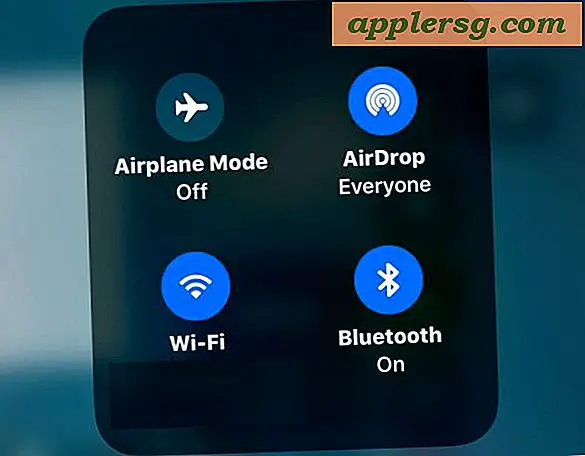
Med iOS 11 skifter det nye kontrolcenter til at slukke for Wi-Fi og Bluetooth faktisk ikke slukker Bluetooth og Wi-Fi på en iPhone eller iPad. I stedet, hvis du rammer knapperne for at deaktivere Wi-Fi eller Bluetooth i Kontrolcenter, afbryder iPhone eller iPad fra Wi-Fi eller Bluetooth, men slukker ikke de trådløse tjenester på iPhone eller iPad. Dette kan forårsage en vis forvirring af indlysende grunde, og mange brugere undrer sig over, hvorfor wi-fi eller Bluetooth ikke er faktisk slukket på deres enheder, eller hvordan du slukker wi-fi eller Bluetooth i iOS 11 helt.
Du kan stadig slukke for wi-fi og deaktivere Bluetooth på en iPhone eller iPad med iOS 11, men i stedet for at bruge Control Center for at slukke for de trådløse funktioner, skal du gå til appen Indstillinger for at deaktivere enten.
For at være klar, kan du slukke for iPhone eller iPad fra Wi-Fi eller Bluetooth, når du slukker for Bluetooth eller Wi-Fi i Control Center. Hvis du f.eks. Rammer wi-fi-knappen i kontrolcenter, kobler den faktisk bare fra den nuværende Wi-Fi-router, men wi-fi-tjenesten forbliver aktiv på enheden. På samme måde, hvis du slår Bluetooth-knappen "Off" i Control Center, afbryder den kun en tilsluttet Bluetooth-enhed (som et tastatur eller Apple Watch) og slukker faktisk ikke Bluetooth-tjenesten på iPhone eller iPad. Dette adskiller sig fra, hvordan Control Center har arbejdet i tidligere versioner af iOS, hvor der ved at trykke på skiftknapperne rent faktisk ville deaktivere tjenesten i stedet for blot at afbryde forbindelsen fra tilsluttede enheder.
Sådan deaktiveres Wi-Fi i iOS 11 på iPhone eller iPad
Fordi skifterne i Kontrolcenter ikke længere slukker wi-fi eller Bluetooth, skal du i stedet henvende dig til appen Indstillinger for at deaktivere disse tjenester:
- Åbn appen "Indstillinger"
- I nærheden af toppen af indstillingsmulighederne vælges "Wi-Fi" og flip kontakten til OFF-stand for at deaktivere Wi-Fi på iPhone eller iPad helt.

Sådan deaktiveres Bluetooth i iOS 11 på iPad eller iPhone
- Åbn appen Indstillinger på iPhone eller iPad
- I indstillinger skal du vælge "Bluetooth" og vende omskifteren til OFF-stilling for at deaktivere Bluetooth helt på iPhone eller iPad

Bemærk, at funktionen AirPlay-tilstand i Kontrolcenter fortsætter med at arbejde for at deaktivere både Bluetooth og Wi-Fi, men AirPlay-tilstand slukker også enhedens mobilfunktioner og derved tager den helt offline.
Husk, at wi-fi og Bluetooth skifter i Control Center til iOS 11 kun afbryder forbindelsen, den slukker ikke wi-fi eller Bluetooth. Hvis du rent faktisk skal slukke wi-fi eller Bluetooth nu, skal du i stedet bruge appen Indstillinger. Wi-Fi-indstillingerne giver dig stadig mulighed for at glemme wi-fi-netværk og udføre andre lignende mere avancerede muligheder.
På nogle måder er denne ændring en forbedring af funktionen, fordi der nu er en nem måde at afbryde fra Wi-Fi eller Bluetooth uden at deaktivere disse tjenester. Dette kan gøre det lidt lettere at deltage i et skjult Wi-Fi-netværk fra en iOS-enhed, f.eks. især hvis din enhed automatisk tilslutter et andet netværk, men ændringen i betjeningscentralens betjening kan føre til forvirring, hvis den nye adfærd ikke forstås.
Dette er ikke den eneste ændring, der blev bragt til det fuldstændigt redesignede Control Center iOS 11, og der er nogle andre funktionsjusteringer, som også er vant til at vænne sig til, ligesom at få adgang til Night Shift-skiften i Control Center i iOS 11. Heldigvis meget af Kontrolcenter i iOS kan nu tilpasses via indstillinger-appen, så det er muligt, at fremtidige versioner af operativsystemet afslører den nye knap veksle for at få disse funktioner mere direkte.












